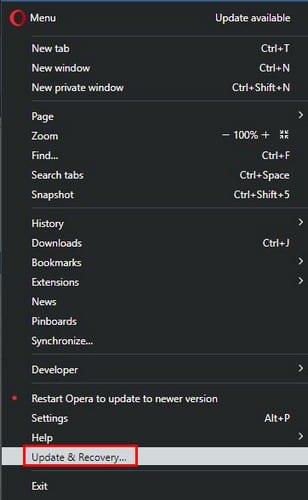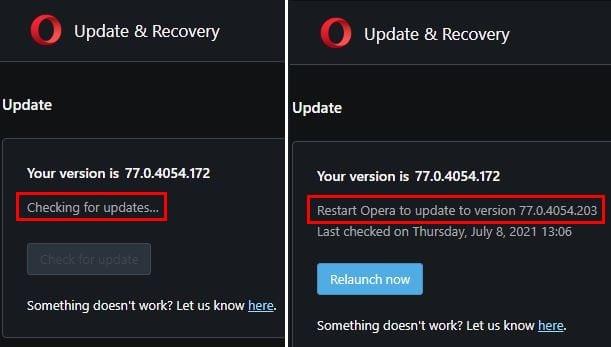Vedeti, kako posodobiti brskalnik Opera, je lahka, a pomembna naloga. Z ročnim posodabljanjem brskalnika boste vedeli, da uporabljate najnovejšo različico. Če je na voljo nova funkcija, jo boste videli s posodobitvijo.
Opera vas obvesti, da posodobitev čaka na namestitev. Ob rdečem O boste videli rdečo piko. To pomeni, da čaka na namestitev posodobitev. Če pa bi to raje naredili sami, sledite naslednjim korakom. Tam je prijazen do začetnikov in postopek ne traja dolgo.
Kako preveriti posodobitve v brskalniku Opera – namizju
Posodobitve so lahko priročne. Morda bodo odpravili težavo, ki ste jo imeli, da brskalnik ne nalaga strani . Zato je postopek preverjanja posodobitev vreden truda. Če želite preveriti, ali so na voljo posodobitve, odprite brskalnik Opera in kliknite rdečo O v zgornjem levem kotu. Ko se prikaže novo okno, kliknite možnosti Posodobitev in obnovitev. Povsem na dnu bo.
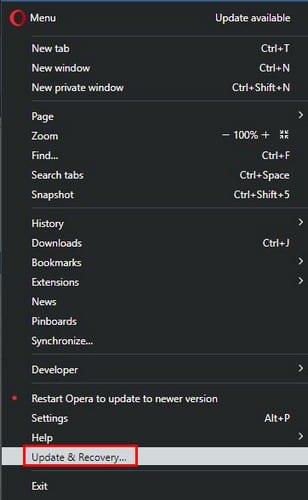
Ko boste v tem razdelku, bo Opera začela preverjati, ali so na voljo posodobitve za namestitev. Če je treba kaj namestiti, boste videli različico, ki jo trenutno uporabljate, in različico, na katero boste posodabljali. Upajmo, da med preverjanjem posodobitev ne boste dobili nobenih napak.
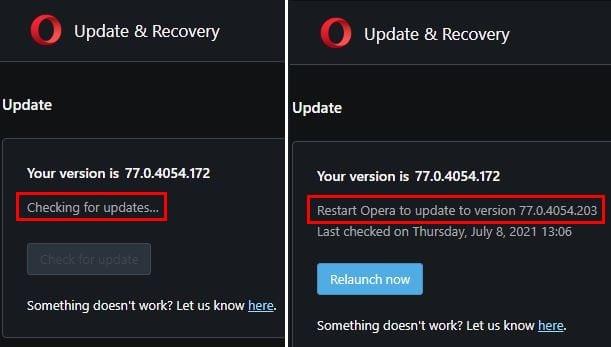
Če želite namestiti posodobitev, boste morali znova zagnati brskalnik. Vendar ni obveznosti, da to storite takoj. Torej, če ne morete znova zagnati, ker delate na nečem pomembnem, lahko počaka. Nadaljujete lahko z opravili, kot je konfiguriranje samodejnega izpolnjevanja ali konfiguriranje barvnih shem po meri .
Android
Če želite preveriti, ali na vaši napravi Android čaka posodobitev za Opera, lahko preverite, ali so na voljo posodobitve aplikacij, kot običajno v Googlu Play.
Zaključek
Kot lahko vidite, je preverjanje posodobitev v brskalniku Opera hitro in enostavno. Kot sem že omenil, vam bo Opera pokazala vse čakajoče posodobitve, vendar veste, kaj morate storiti, če želite izvedeti čim prej. Kako pogosto preverjate posodobitve? Delite svoje misli v spodnjih komentarjih in ne pozabite deliti članka z drugimi na družbenih omrežjih.